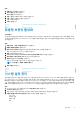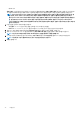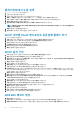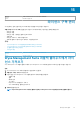Administrator Guide
Table Of Contents
- Dell Wyse Management Suite 버전 2.1 관리자 가이드
- Wyse Management Suite 소개
- Wyse Management Suite 시작하기
- Wyse Device Agent 설치 또는 업그레이드
- Wyse Management Suite를 사용하여 새 디바이스 등록 및 구성
- Wyse Management Suite 대시보드
- 그룹 및 구성 관리
- 관리되지 않는 그룹 편집
- 기본 디바이스 정책 그룹 생성
- ThinOS 선택 그룹 제거
- 전역 수준 정책 구성
- 사용자 정책 그룹 생성
- 사용자 정책 그룹 편집
- 사용자 정책 그룹 가져오기
- Active Directory에서 사용자 정책 그룹 가져오기
- 그룹 제거
- 디바이스 수준 정책 구성
- 그룹 정책 내보내기
- 그룹 정책 가져오기
- ThinOS 정책 설정 편집
- ThinOS 9.x 정책 설정 편집
- Windows Embedded Standard 정책 설정 편집
- Linux 정책 설정 편집
- ThinLinux 정책 설정 편집
- Wyse 소프트웨어 씬 클라이언트 정책 설정 편집
- 클라우드 연결 정책 설정 편집
- 디바이스 관리
- Wyse Management Suite에 디바이스를 등록하는 방법
- Wyse Device Agent를 사용하여 ThinOS 디바이스 등록
- Wyse Device Agent를 사용하여 Wyse Management Suite에 Windows Embedded Standard 씬 클라이언트 등록
- Wyse Device Agent를 사용하여 Wyse Management Suite에 Wyse 소프트웨어 씬 클라이언트 등록
- Wyse Device Agent를 사용하여 ThinLinux 씬 클라이언트 등록
- FTP INI 메서드를 사용하여 ThinOS 디바이스 등록
- FTP INI 메서드를 사용하여 ThinLinux 버전 2.0 디바이스 등록
- FTP INI 메서드를 사용하여 ThinLinux 버전 1.0 디바이스 등록
- DHCP 옵션 태그를 사용하여 디바이스 등록
- DNS SRV 레코드를 사용하여 디바이스 등록
- 필터를 사용하여 디바이스 검색
- 디바이스 페이지에서 필터 저장
- 디바이스 상태 쿼리
- 디바이스 잠금
- 디바이스 재시작
- 디바이스 등록 취소
- 등록 유효성 검사
- 디바이스를 출고 시 기본 설정으로 재설정
- 디바이스 페이지에서 그룹 할당 변경
- 디바이스로 메시지 전송
- 디바이스 활성화
- 디바이스 세부 정보 보기
- 디바이스 요약 관리
- 시스템 정보 보기
- 디바이스 이벤트 보기
- 설치된 애플리케이션 보기
- 씬 클라이언트 이름 바꾸기
- 원격 섀도 연결 구성
- 디바이스 종료
- 디바이스 태그 지정
- 디바이스 규정 준수 상태
- Windows Embedded Standard 또는 ThinLinux 이미지 가져오기
- 로그 파일 요청
- 디바이스 문제 해결
- Wyse Management Suite에 디바이스를 등록하는 방법
- 앱 및 데이터
- 규칙 관리
- 작업 관리
- 이벤트 관리
- 사용자 관리
- 포털 관리
- Teradici 디바이스 관리
- 라이선스 구독 관리
- Firmware upgrade
- 원격 리포지토리
- 디바이스 문제 해결
- FAQ(자주하는 질문)
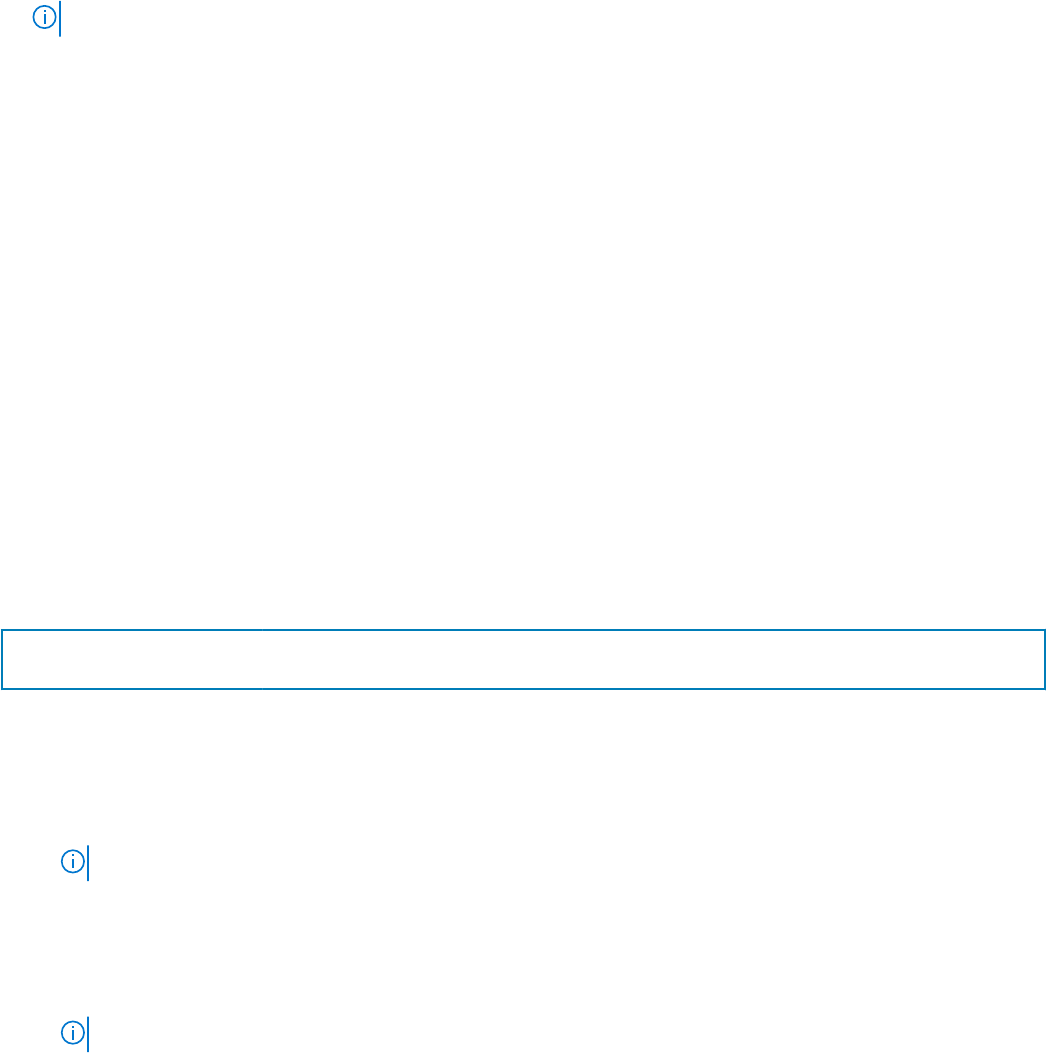
4. 리소스 레코드 유형 대화 상자의 목록에서 서비스 위치(SRV)을 선택하고 레코드 생성을 클릭합니다.
5. 서비스를 _pcoip-bootstrap으로, 프로토콜을 _tcp로, 포트 번호를 5172(MC의 기본 수신 포트)로 설정합니다. 이 서비스를 제공
하는 호스트에는 MC의 FQDN을 입력합니다.
노트: DNS 사양이 SRV 레코드의 IP 주소를 허용하지 않으므로 MC의 FQDN을 입력해야 합니다.
6. 확인을 클릭합니다.
DNS TXT 레코드 추가
1. 정방향 조회 영역에서 도메인을 마우스 오른쪽 버튼으로 클릭한 다음 컨텍스트 메뉴에서 다른 새 레코드를 선택합니다.
2. 리소스 레코드 유형 대화 상자의 목록에서 텍스트(TXT)를 선택한 다음 레코드 생성을 클릭합니다.
3. 다음 세부 사항을 입력합니다.
a. 레코드 이름 필드에 서비스를 제공하는 Wyse Management Suite 서버의 호스트 이름을 입력합니다. FQDN 필드는 자동으로 채
워집니다. 이 필드는 Wyse Management Suite 서버의 FQDN과 일치해야 합니다.
b. 텍스트 필드에 pcoip-bootstrap-cert=를 입력한 다음 Wyse Management Suite 서버 인증서 SHA-256 지문을 붙여넣습니다.
4. 확인을 클릭합니다.
5. 클라이언트 웹 브라우저로 이동합니다.
6. 클라이언트가 DNS 서버에 표시된 Wyse Management Suite 서버에 연결되어 있습니다.
SHA-256 지문 생성
1. Mozilla Firefox를 시작합니다.
2. 고급 옵션 탭으로 이동합니다.
3. 인증서를 클릭하여 인증서를 봅니다.
4. 인증서 관리자에서 인증 기관을 클릭하고 가져오기를 클릭합니다.
5. 인증서를 찾아서 보기를 클릭합니다.
6. SHA-256 지문을 복사합니다.
Identifier
GUID-ACEC22C3-D02A-4BE4-B430-72CA8A120EC2
Version 1
Status Translation approved
CIFS 사용 사례 시나리오
Wyse Management Suite에서는 다음과 같은 사용 사례가 지원됩니다.
• Wyse Management Suite 프라이빗 클라우드를 설치하는 동안 Wyse Management Suite를 유형 설정으로 선택하는 경우.
○ CIFS 구성 페이지가 표시됩니다. 이 페이지는 공유 폴더 구성에 필요합니다.
노트: 기본적으로 CIFS 사용자 자격 증명 구성 옵션이 비활성화됩니다.
• Wyse Management Suite 프라이빗 클라우드를 설치하는 동안 Teradici EMSDK를 유형 설정으로 선택하는 경우.
○ CIFS 자격 증명에 기존 계정을 사용하거나 새 계정을 생성할 수 있습니다.
• Wyse Management Suite 프라이빗 클라우드를 설치하는 동안 Wyse Management Suite 및 Teradici EMSDK를 모두 유형 설정으
로 선택하는 경우.
○ CIFS 구성 페이지가 표시됩니다. 이 페이지는 공유 폴더 구성에 필요합니다.
노트: 기본적으로 CIFS 사용자 자격 증명 구성 옵션이 비활성화됩니다.
○ CIFS 자격 증명에 기존 계정을 사용하거나 새 계정을 생성할 수 있습니다.
• EMSDK 서비스가 이미 설치되어 있는 시스템에 EMSDK만 설치하는 경우.
○ Teradici EMSDK를 선택하면 유형 설정 페이지에서 다음을 클릭할 때 경고 메시지가 표시됩니다. 메시지는 다음과 같습니다.
설치 프로그램이 Teradici EMSDK가 이미 설치되어 있음을 감지했습니다. 필요한 경우 EMSDK가 업데이트됩니다. 포트 번호
가 필요하지 않습니다.
▪ CIFS 사용자 자격 증명 구성 옵션을 선택하는 경우(기본값)
1. 서비스를 중지합니다.
2. EMSDK 서비스를 업데이트합니다.
3. 서비스를 재시작합니다. 미리 구성된 동일한 사용자로 작동합니다.
▪ 기존 사용자 사용 옵션과 함께 CIFS 사용자 자격 증명 구성 옵션을 선택하는 경우
Teradici 디바이스 관리 95